Le sélecteur de vue de Pawa facilite la navigation entre les rapports et les vues sauvegardées.
Grâce à un tri alphabétique, une recherche rapide et des options de gestion centralisées (création, partage, modification), les utilisateurs peuvent facilement personnaliser et organiser leurs vues pour gagner en efficacité.
Chaque utilisateur peut définir une vue par défaut pour son compte. Voici comment faire :
Ouvrez la vue que vous souhaitez définir comme vue par défaut.
Cliquez sur l’étoile  située à côté du nom de la vue.
située à côté du nom de la vue.
Une fenêtre de confirmation s’affichera. Validez votre choix.
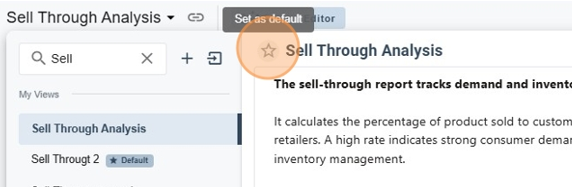
Pour accéder aux options avancées, simplement cliquer les trois petits points afin d’ouvrir le menu.
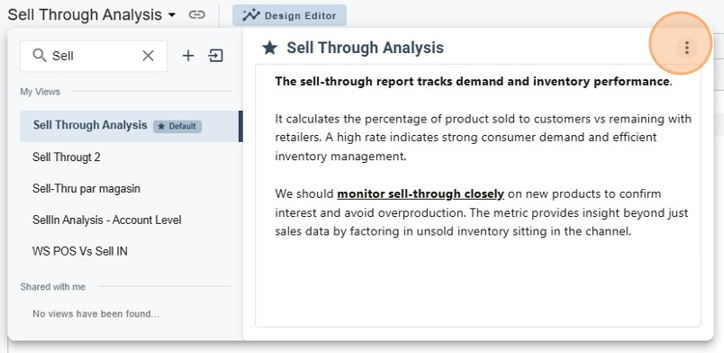
Lorsque vous ouvrez le menu Avancé d’une vue, les actions suivantes sont disponibles :
Dupliquer : crée une copie de la vue avec tous ses paramètres (filtres, tris, affichage).
Changer le propriétaire : transfère la propriété de la vue à un autre utilisateur.
Partager la vue : rend la vue accessible à d’autres utilisateurs ou équipes.
Propriétés avancées : permet de consulter et modifier les paramètres détaillés de la vue.
Supprimer : retire définitivement la vue de votre liste.
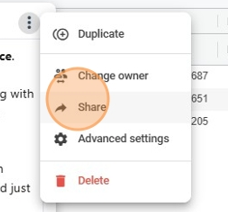
La duplication permet de partir d’une configuration existante sans devoir tout reconstruire.
En dupliquant une vue :
Vous conservez tous les filtres, tris et paramètres de la vue originale.
Vous pouvez ensuite modifier librement la copie (ajouter de nouveaux filtres, changer l’affichage, ajuster les dimensions, etc.) sans impacter la vue initiale.
Cela facilite la création de variantes d’une vue (par exemple, une vue par région, une vue par produit, une vue par période).
C’est aussi un gain de temps important lorsqu’il faut mettre en place plusieurs vues similaires.
Cliquez sur Dupliquer : une nouvelle vue sera créée avec le nom Copy of “Nom de la vue”.
Elle apparaîtra dans votre liste de vues, et vous en serez le propriétaire.
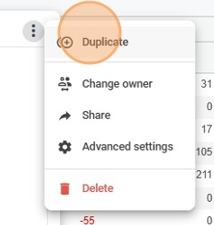
Exemples d’utilisation du transfert de propriété d’une vue
Changement de rôle ou départ d’un employé
Lorsqu’un utilisateur quitte l’organisation ou change de poste, ses vues personnalisées peuvent être transférées à son remplaçant afin de préserver la continuité.
Passage d’un projet à un nouveau responsable
Dans un projet, si la responsabilité change de mains, les vues associées aux analyses ou rapports peuvent être transférées au nouveau gestionnaire.
Réorganisation interne
Lors d’une restructuration (fusion d’équipes, création d’un nouveau département), le transfert permet d’éviter la perte ou la duplication des vues déjà existantes.
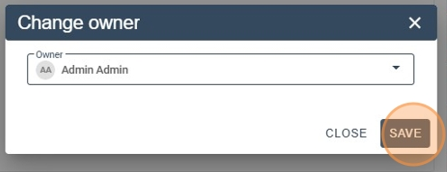
Les propriétés avancées permettent de configurer l’affichage par défaut d’une vue :
Date de référence
Définit si la page s’ouvre sur une date précise ou toujours sur la date du jour.
Filtres de configuration
Permet d’afficher ou de masquer les filtres situés en haut de la vue par default.
Filtre client
Active ou désactive l’affichage des boutons permettant de basculer entre les clients spécifiques de l’utilisateur et tous les clients.
Unit/Dollars Toggle
Ajoute un bouton permettant de passer facilement de l’affichage en Dollars à l’affichage en Unités.
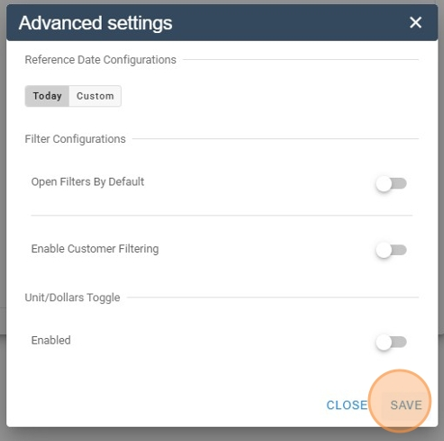
La fonction Partager la vue permet de rendre une vue accessible à d’autres utilisateurs de votre organisation.
Au lieu que chacun doive recréer les mêmes filtres, sélections ou configurations, vous pouvez partager une vue déjà prête, ce qui assure une cohérence et fait gagner du temps.
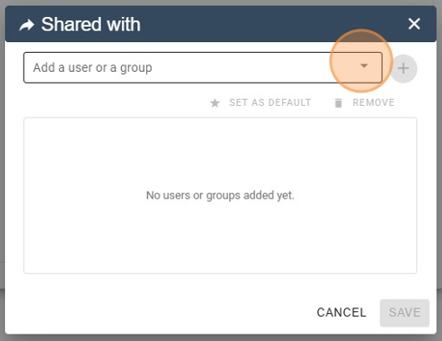
Supprimer définitivement une vue de votre liste.
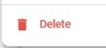
Fonction | Partager la vue 🫱🫲 | Changer le propriétaire |
But | Donner l’accès à d’autres utilisateurs | Transférer la responsabilité complète |
Qui garde la propriété ? | Vous (créateur initial) | Le nouvel utilisateur désigné |
Peut modifier la vue ? | Oui, uniquement le propriétaire (les autres ont accès mais pas la propriété) | Oui, le nouveau propriétaire |
Peut partager à son tour ? | Non, sauf si vous leur donnez aussi la propriété | Oui, le nouveau propriétaire peut partager |
Exemple typique | Un gestionnaire partage une vue d’analyse avec son équipe | Un employé quittant son poste transfère ses vues à son successeur |
Avantage principal | Collaboration facile, cohérence des données | Continuité et transfert de responsabilité |